VOB atau Video Object adalah wadah format yang dikembangkan untuk media DVD-Video. Ini memegang audio digital, video, subtitle, konten navigasi, dan menu DVD. Mengingat format ini dibuat untuk DVD, dalam hal konsumsi penyimpanannya, VOB berukuran besar. Sebaiknya temukan konverter VOB ke FLV secara online. Karena file berformat FLV mendukung sebagian besar perangkat dan platform yang kami gunakan. Baik file FLV offline atau yang diunggah di web, mereka pasti dapat bekerja secara efisien. Yang lebih menakjubkan adalah ukurannya yang kecil.
Bagian 1. Ubah VOB Anda ke FLV Melalui Alat Online
Konverter FLV Online Gratis AVAide Berkinerja Tinggi
Konverter FLV Gratis AVAide adalah konverter VOB ke FLV gratis yang sempurna. Solusi ini memberikan contoh secara efektif karena fitur-fiturnya yang tepat waktu dan komprehensif. Ini melayani penggunanya daftar luas format audio dan video. Alat ini menggunakan teknologi akselerasi canggih untuk mengonversi file Anda lebih cepat. Itu tidak berakhir dengan itu! Anda juga dapat mencoba layanannya untuk beberapa konversi. Semua ini ketika Anda cukup mengikuti petunjuk cepat ini.
Langkah 1Kunjungi situs webnya
Di perangkat Anda yang tersedia, kunjungi browser web dan buka Konverter FLV Gratis AVAide. Setelah diakses, Anda akan secara otomatis melihat antarmuka alat saat dimuat sepenuhnya.
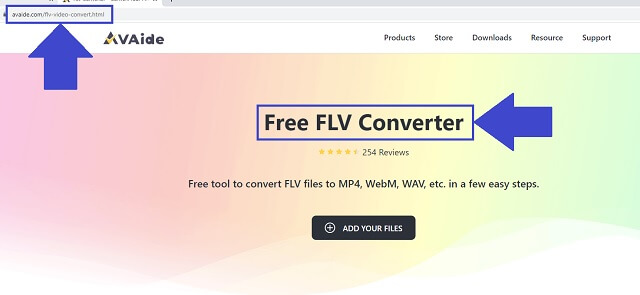
Langkah 2Impor file
Tambahkan file video VOB Anda dari penyimpanan lokal Anda. Klik TAMBAHKAN FILE ANDA tombol. Yakinlah, konverter ini sangat berfungsi dalam konversi batch tanpa mengurangi kecepatan dan kualitas output.
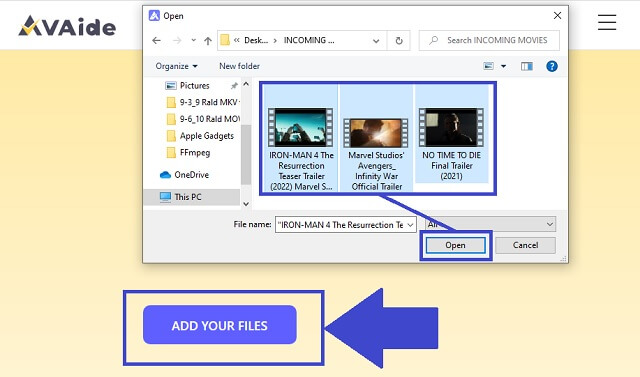
Langkah 3Ubah formatnya
Setelah itu, klik FLV tombol untuk mengubah wadah produk Anda. Anda dapat menemukannya di Pilih Format panel.
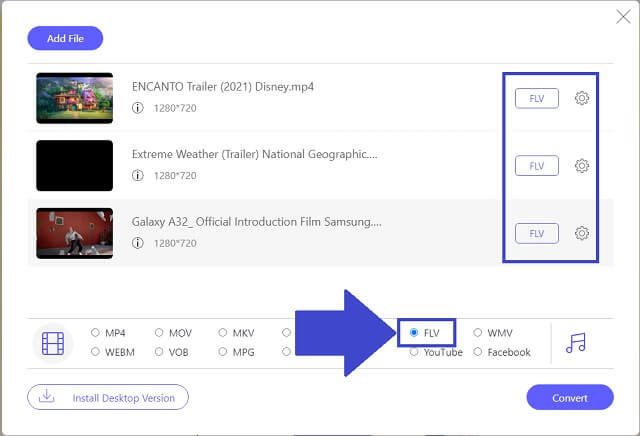
Langkah 4Konversi video
temukan Mengubah tombol ditempatkan di bagian paling bawah kanan antarmuka dan klik. Setelah diklik, alat ini memungkinkan Anda memilih penyimpanan file yang ditentukan dan ditentukan pada perangkat Anda. Alat memulai operasi.
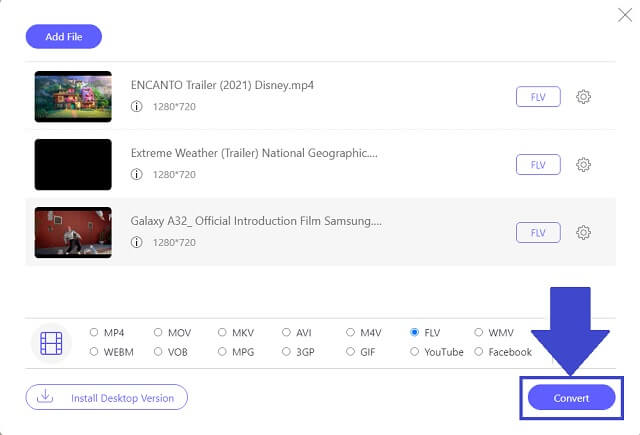
Langkah 5Periksa file baru yang disimpan
Akhirnya, ketika alat menyelesaikan tugas sepenuhnya, cukup klik tombol ikon folder disediakan pada setiap file untuk melihat sekilas file baru Anda.
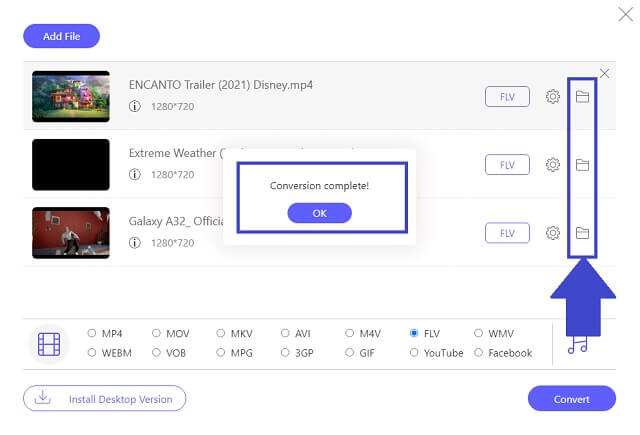
- Benar-benar, konverter VOB ke FLV gratis.
- Alat ini tentu memenuhi tuntutan kami akan hasil yang berkualitas. Konverter memiliki daftar panjang format yang didukung yang kompatibel untuk berbagai platform dan perangkat.
- Fitur unik seperti kolase foto yang luar biasa, penyempurnaan dan pengeditan video, dan layanan ripping DVD.
- Ini benar-benar mendukung konversi dalam jumlah besar yang terjadi sekaligus.
- Ini memiliki kecepatan luar biasa yang hanya membutuhkan waktu beberapa menit atau kurang. Selain itu, tidak mengurangi kualitas output.
- Tidak ada izin untuk mengklik tombol yang bertanggung jawab atas seluruh pengaturan preferensi.
Bagian 2. Cara Offline Cara Mengkonversi VOB ke FLV Format
1. Cara Menggunakan Pengonversi Video AVAide
Dan jika Anda sedang mencari konverter VOB ke FLV, Pengonversi Video AVAide adalah jawaban akhir kami. Perangkat lunak ini mendapatkan popularitasnya karena beberapa alasan signifikan. Terutama, dari fitur dan layanannya yang bermanfaat dan ditingkatkan. Untuk beberapa nama, ia memiliki banyak format audio dan video, konversi batch menjadi mudah dengan teknologi kecepatan canggihnya, dan terlebih lagi, ia memiliki kotak peralatan media yang berfungsi dalam meningkatkan dan mengedit file Anda. Konversi dengan alat ini! Cukup ikuti prosedur sederhana yang disediakan di bawah ini.
Langkah 1Unduh lalu instal konverter
Dari perangkat Anda, buka browser web Anda dan kunjungi Pengonversi Video AVAide. Untuk menginstal perangkat lunak, Anda harus terlebih dahulu mengunduh aplikasi konverter dengan mengklik Unduh tombol.

COBA GRATIS Untuk Windows 7 atau lebih baru
 Unduh Aman
Unduh Aman
COBA GRATIS Untuk Mac OS X 10.12 atau lebih baru
 Unduh Aman
Unduh AmanLangkah 2Seret file video VOB
Seret file VOB Anda pada antarmuka dan setelah dipilih dengan benar dari penyimpanan lokal Anda. Cara lain adalah dengan mulus mengklik Tambahkan File tombol. Tambahkan masing-masing atau bisa dalam grup.
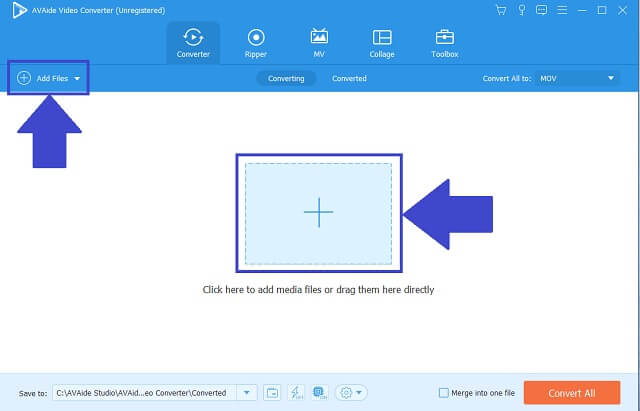
Langkah 3Selesaikan wadah file keluaran
Selanjutnya adalah akhirnya memilih wadah keluaran Anda yang merupakan format FLV. Cari di daftar format dan klik FLV tombol. Ubah format dan pengaturannya satu per satu atau secara keseluruhan.
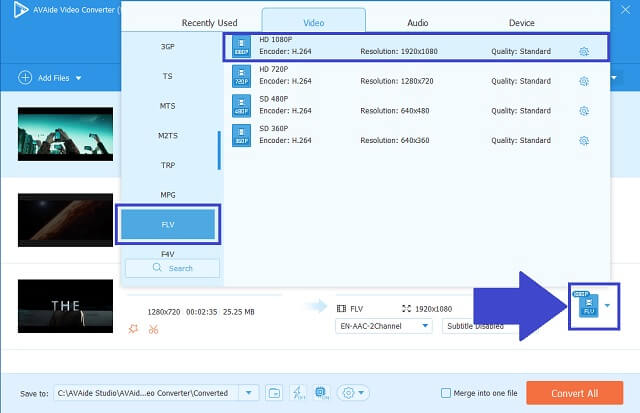
Langkah 4Mulai proses konversi
Di bagian bawah alat, klik Konversi Semua tombol sekali. Setelah selesai, Anda dapat melihat bahwa file Anda dimuat secara progresif dan cepat. Jika Anda ingin menghentikan proses, Anda dapat melakukannya dengan menghentikan konversi.

Langkah 5Periksa file di folder lokal
Terakhir, ketika semuanya selesai, lebih baik periksa video format baru Anda di penyimpanan lokal Anda dari perangkat bekas Anda.
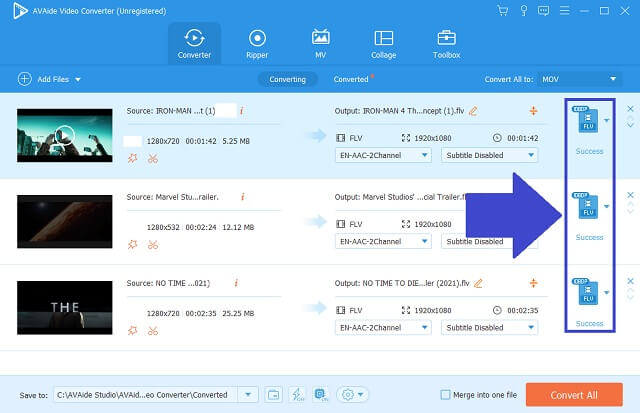
- Konversi simultan yang terjadi sekaligus didukung.
- Menawarkan layanan pembuatan kolase, pembuat 3D, DVD ripping, dan alat media lainnya.
- Lebih dari 300+ format video dan audio yang cocok untuk sebagian besar perangkat juga disertakan.
- Ini memiliki kecepatan maju tanpa mengurangi kualitas output.
- Alat ini hanya memungkinkan uji coba terbatas gratis. Setelah Anda selesai, itu tidak memungkinkan Anda untuk melakukan layanan.
2. FFmpeg sebagai Pilihan Alternatif Anda
Dengan bantuan FFmpeg, VOB ke FLV berada dalam jangkauan Anda. Konverter video ini juga menghasilkan output yang bagus. Ini didukung oleh Windows dan macOS. Lebih baik gunakan alat ini. Langkah-langkah cepat diberikan di bawah ini untuk diikuti.
Langkah 1Tambahkan video Anda dan ubah ke format baru
Impor file Anda dengan mencari Tambahkan File tombol dan klik. Setelah itu, pilih video VOB Anda dan pilih format barunya.
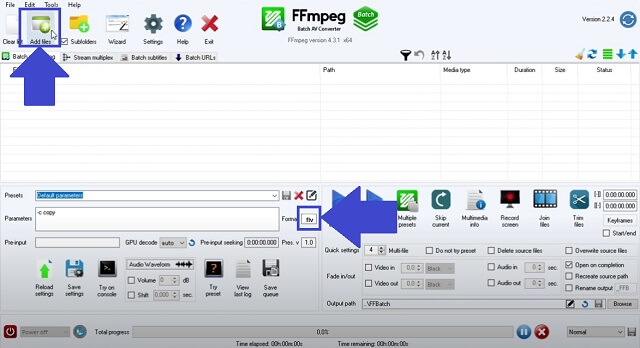
Langkah 2Konversi dan jelajahi lokasi
Mulailah konversi dan setelah selesai, Anda dapat menemukan video baru Anda dengan mengklik jelajahi tombol.
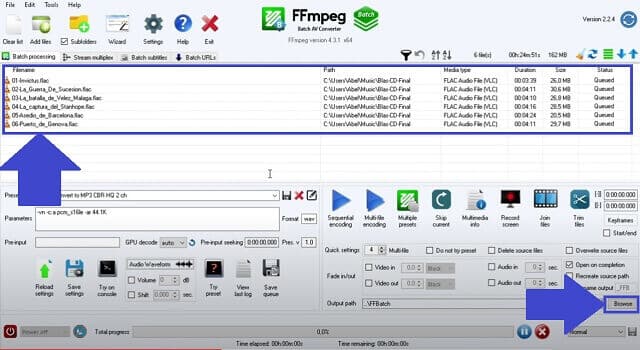
Manfaat Memanfaatkan FFMPEG
● Didukung oleh sistem operasi Linux, Windows, dan macOS.
● Ini menyediakan format yang berbeda.
● Memiliki perekam layar untuk menangkap karya desktop.
Kekurangan Menggunakan FFMPEG
● Tidak memiliki burner dan ripper untuk DVD atau Blu-Ray.
● Anda mungkin mengalami gangguan dalam konversi massal.
Bagian 3. Bagan Perbandingan Komprehensif Pengonversi Video
Diberikan di bawah ini adalah ilustrasi komprehensif untuk dengan mudah mengidentifikasi fitur unik dan luar biasa dari dua konverter ideal. Dengan ini, kita dapat dengan mudah membandingkan mana di antara mereka yang memenuhi standar pengguna.
- FITUR UTAMA
- Berbasis web dan perangkat lunak
- Windows dan Mac
- Teknologi Akselerasi Canggih
- Konversi Batch
- Alat Pengeditan dan Penyempurnaan Tambahan
| FFmpeg | Pengonversi Video AVAide |
 |  |
 |  |
 |  |
 |  |
 |  |
Karena itu, Pengonversi Video AVAide memperoleh tuntutan dan harapan dari pengguna umum dan profesional.
Bagian 4. FAQ tentang Format File VOB dan FLV
Apakah FLV format lossless?
Karena video FLV nyaman dalam hal mentransfer, mereproduksi, dan memuat, tentu saja, video dengan format ini bersifat lossless.
Apa yang FLV lakukan?
Tujuan Flash Video adalah untuk mengirimkan file ke situs web streaming melalui Adobe Flash Player atau Adobe Air. Ukurannya kecil dibandingkan dengan AVI, VOB, dan format lainnya.
Bisakah Windows 10 Media Player saya memutar video VOB?
Tidak ada cara untuk memutar file VOB secara langsung di Windows 10 Media Player. Untuk memainkannya, Anda diharuskan mengunduh dan menginstal aplikasi dengan codec VOB. Tetapi cara termudah adalah mengonversi VOB ke FLV menggunakan Pengonversi Video AVAide.
Apakah file VOB didukung oleh perangkat iOS?
Perangkat iOS tidak memiliki pemutar default untuk memutar file video VOB.
Sebagai kesimpulan umum dari artikel ini, Pengonversi Video AVAide efisien melewati semua kualifikasi untuk konverter video berkualitas tinggi dari FFmpeg. Oleh karena itu, inilah waktu Anda untuk mengonversi video VOB ke FLV sesuai keahlian Anda dan perangkat yang tersedia.
Kotak peralatan video lengkap Anda yang mendukung 350+ format untuk konversi dalam kualitas lossless.
Konversikan ke FLV
- Konversi MP4 ke FLV
- Mengkonversi WMV ke FLV
- Konversikan AVI ke FLV
- Mengonversi VOB ke FLV
- Konversikan MOV ke FLV
- Mengkonversi M4V ke FLV
- Mengonversi WEBM ke FLV
- Mengkonversi MKV ke FLV
- Konversikan SWF ke FLV
- Konversikan MTS ke FLV
- Mengkonversi MPEG ke FLV
- Mengkonversi 3GP ke FLV
- Konversikan XVID ke FLV
- Mengkonversi DV ke FLV
- Konversikan OGV ke FLV
- Konversikan AMV ke FLV
- Konversikan MTV ke FLV
- Mengkonversi MPG ke FLV
- Konversikan TRP ke FLV




